Bir satın alma emri oluşturun
Dynamics 365 Field Service'ta bir ambara stok eklemek veya bir çalışma düzenindeki müşteriye satmak için ürünleri satın almak için bir satınalma siparişi (PO) oluşturulur.
Ön koşullar
- Ürünlerin ve hizmetlerin Field Service'ta nasıl kullanıldığını anlayın.
1. Adım: Bir satın alma siparişi oluşturun
Field Service'te Stok alanına gidin.
Satınalma altında Satınalma Siparişleri'ni seçin.
Etkin Satınalma Siparişleri ekranında +Yeni'yi seçin.
Bilgilerinizi doldurmak için araç ipuçlarını kullanın.
Bitirdiğinizde, Kaydet'i seçin.
Ayrıntılar sekmesinde, bir iş emrine yönelik arama belirtebilirsiniz. Ayrıca, bunu bir iş emrinde İlgili>Satınalma Siparişleri bölümünden de yapabilirsiniz.
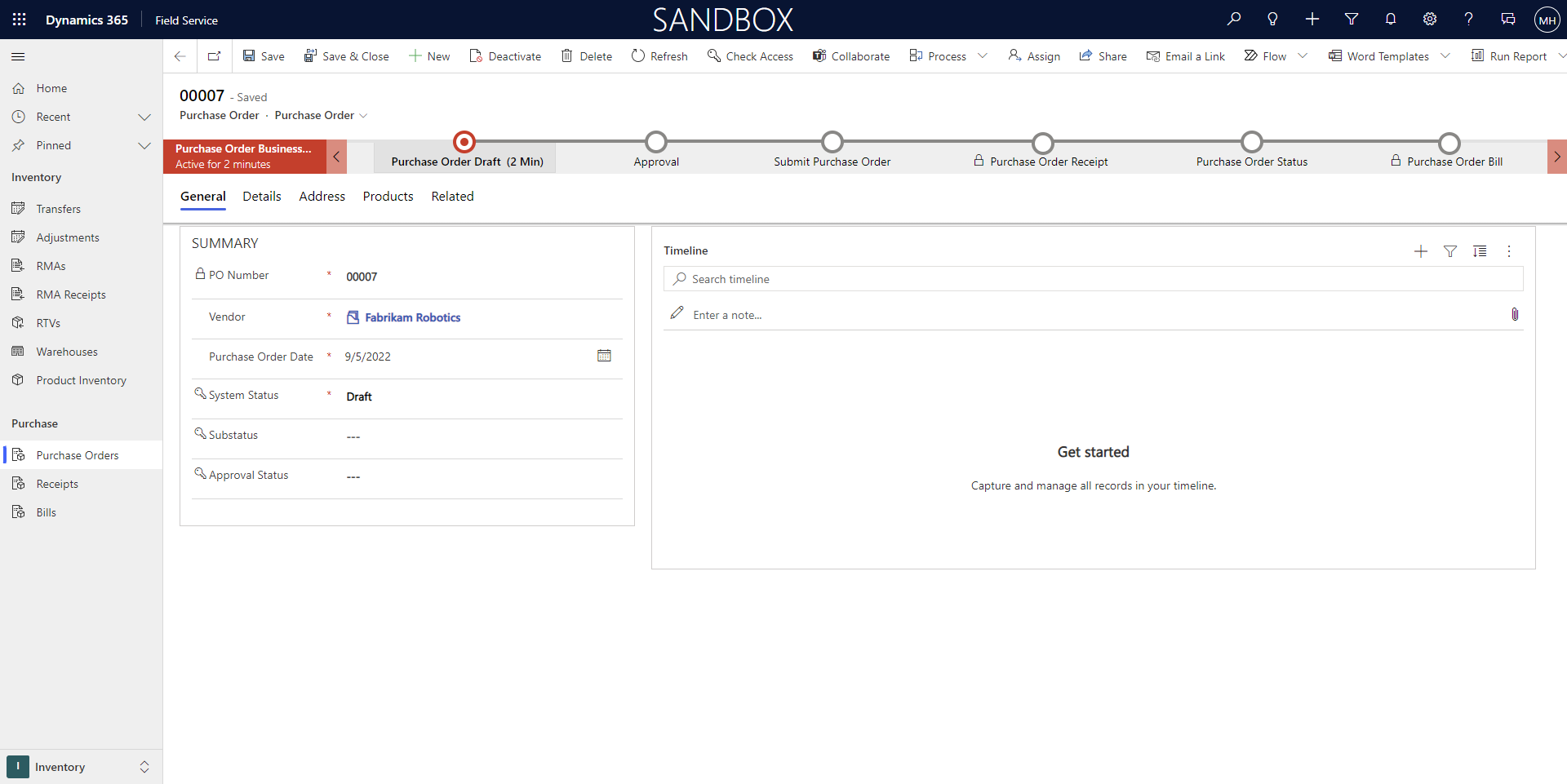
Sevkiyat yolu
Bir satınalma siparişi oluşturduğunuzda, siparişin nasıl sevk edildiğini takip edebilirsiniz. Ayrıntılar sekmesinde Sevkiyat yöntemi alanı şirketiniz tarafından kullanılan farklı sevkiyat yöntemlerini belirlemenizi sağlar. Field Service>Ayarlar>Envanter>Sevkiyat Yolu'nda yeni seçenekler oluşturabilirsiniz. Yaygın örnekler arasında navlun sevkiyatı, özel teslimat veya posta hizmetleri yer alır.
Adım 2: Ürünleri satınalma siparişine ekleme
Ürünler sekmesinde, satın alma siparişiyle ilgili bir ürün oluşturmak için +Yeni Satın Alma Siparişi Ürünü seçeneğini belirleyin.
Bilgilerinizi doldurmak için araç ipuçlarını kullanın.
Bitirdiğinizde, Kaydet ve Kapat'a tıklayın.
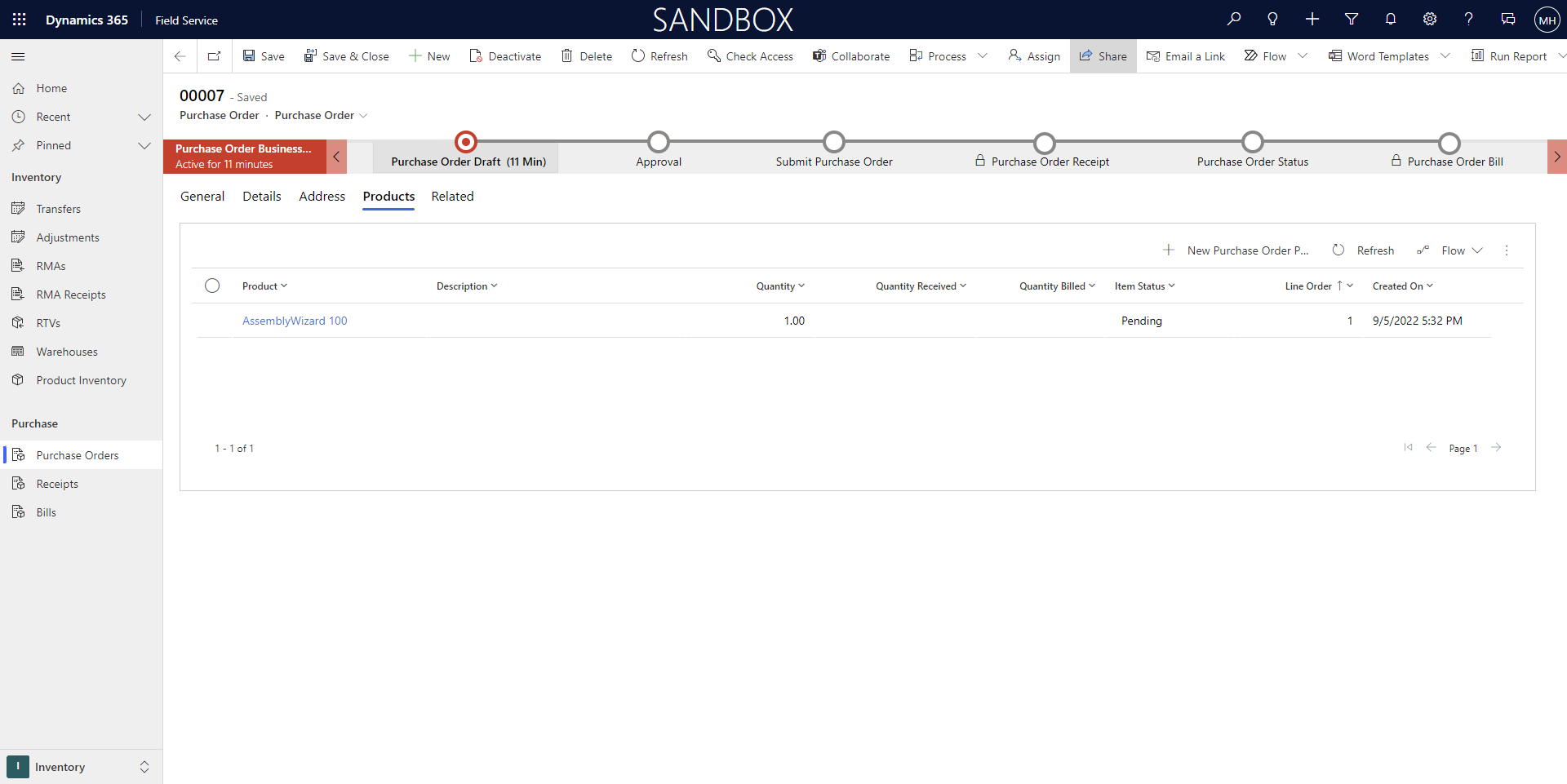
- Satınalma siparişine dönün ve Sistem Durumu alanını Gönderildi olarak değiştirin.
Adım 3: Satınalma siparişini onaylatın
Satınalma siparişini onaylamak için izinleriniz varsa, satınalma siparişine gidin ve Sistem Durumu'nu Onaylandı olarak değiştirin.
Not
Stokta izlenen ve ambarlara alınan satınalma siparişlerinin bulunduğu ürünler için, arka planda otomatik olarak, PO ürün miktarına göre Siparişte durumundaki ambar miktarını artıran bir stok günlüğü oluşturulur. Bu, stok yöneticilerinin daha çok birimin sipariş edilmiş olup olmadığını anlamasına yardımcı olur.
Adım 4: Satınalma siparişi için bir giriş oluşturun
Sipariş geldiğinde, bir giriş oluşturabilirsiniz.
Field Service>Stok sekmesi>Girişler>+Yeni alanına gidin.
Girişe bir ad verin ve satınalma siparişine atayın ve sonra girişi oluşturan kişiyi işaretleyin.
Kaydet'i seçin.
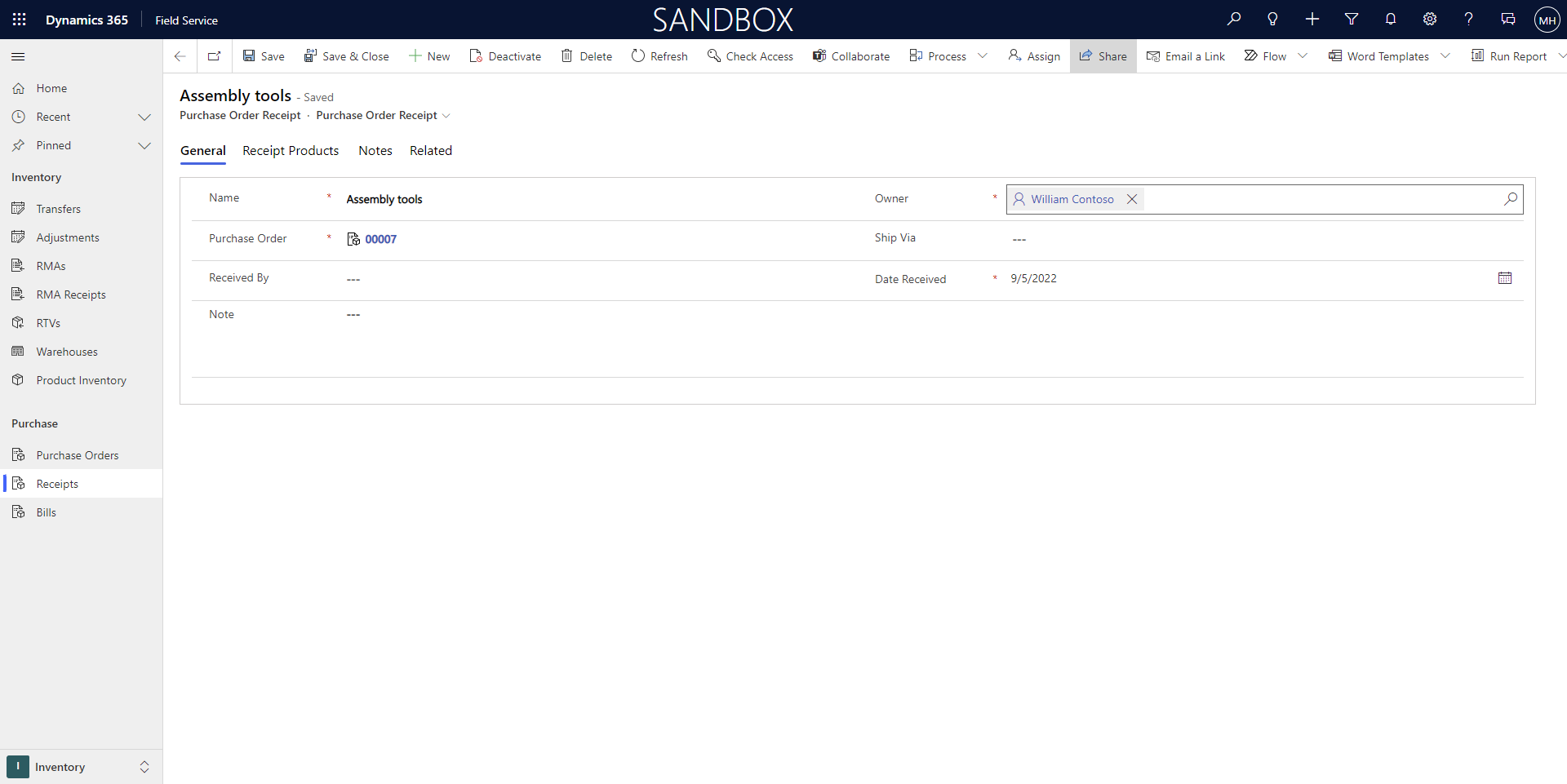
Adım 5: Satınalma siparişi girişi ürünleri ekleme
Satınalma siparişi girişinden, ilgili satınalma siparişi girişi ürünlerini ekleyin.
Satınalma siparişi girişinin, istenen tüm ürünleri veya istenen tüm miktarları içermesi gerekmez. Ürünler, genellikle geldiklerinde alınır. Bazı ürünler daha erken gelebilir ve daha yüksek miktarlı sevkiyatlar birden çok sevkiyatla ulaşabilir. Bu gibi durumlarda, tek bir satınalma siparişi için birden çok satınalma siparişi girişi oluşturulabilir.
Adım 6: Satın alma siparişi faturası oluşturma
Bir satıcıdan bir fatura aldıktan sonra, bir satınalma siparişi faturası oluşturabilirsiniz.
Orijinal satınalma siparişinden Stok>Satınalma>Faturalar'a gidin ve +Yeni'yi seçin.
Bilgilerinizi doldurmak için araç ipuçlarını kullanın:
Bir Fatura Tarihi girin. Bu satınalma siparişi faturasının üzerindeki tarihi belirtir.
Bir Satıcı Fatura Numarası girin. Bu şekilde, satıcının sağladığı fatura numarasına bir çapraz referansınız olacaktır.
Kaydet'i seçin.
Satınalma siparişi faturasına öğe eklemek için İlgili>Giriş Ürünleri'ne gidin ve +Yeni'yi seçin.
Geri Bildirim
Çok yakında: 2024 boyunca, içerik için geri bildirim mekanizması olarak GitHub Sorunları’nı kullanımdan kaldıracak ve yeni bir geri bildirim sistemiyle değiştireceğiz. Daha fazla bilgi için bkz. https://aka.ms/ContentUserFeedback.
Gönderin ve geri bildirimi görüntüleyin